 下载文档
下载文档
本教程适用版本:WPS Office 2019 PC版 点此使用
WPS是我们常用的且高效的办公软件,我们也常常使用其中的Excel来编辑记录数据,有时一些数据可能会需要记录响应的日期,但是我们常常仅记录年月日或者只记录星期,那么Excel中怎么设置日期和星期同时显示呢,下面,小编就和大家分享具体操作吧。
第一步,打开我们要编辑的表格,选中对应单元格,然后鼠标右击,点击【设置单元格格式】:
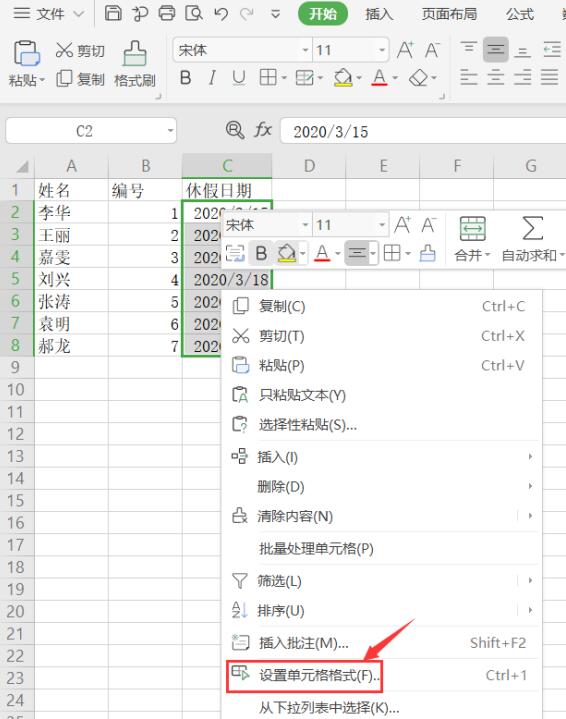
第二步,在弹出的单元格格式界面,点击左下方的【自定义】,然后点击右侧类型下方框中的【yyyy“年”m“月” d“日” 】,最后,在其后面输入【aaaa】,然后点回车键确定即可:
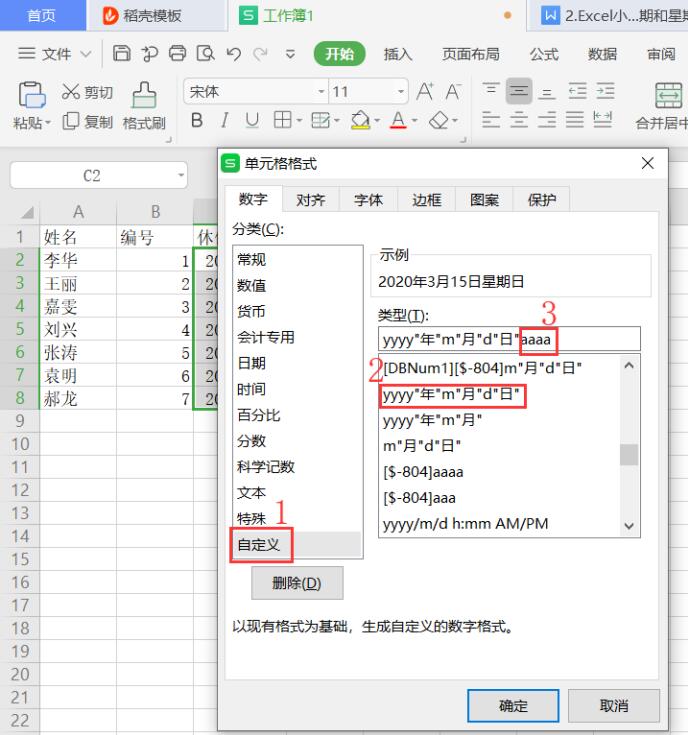
如下图所示,最后效果示意:
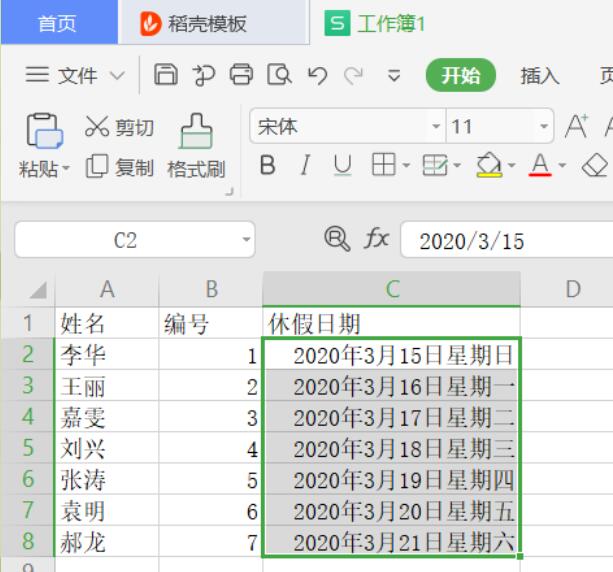
本教程适用版本:WPS Office 2019 PC版 点此使用
 下载文档
下载文档

选择支付方式:
 微信支付
微信支付付款成功后即可下载
如有疑问请关注微信公众号ggq_bm后咨询客服